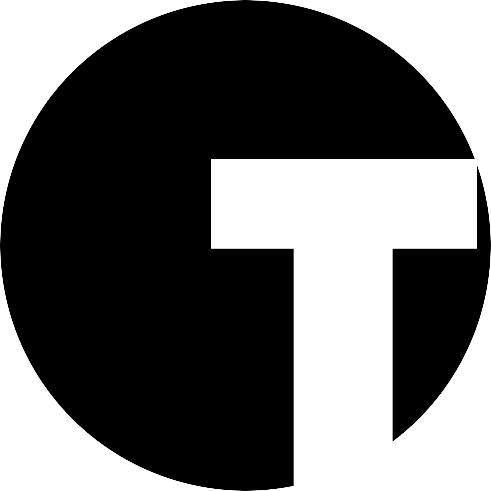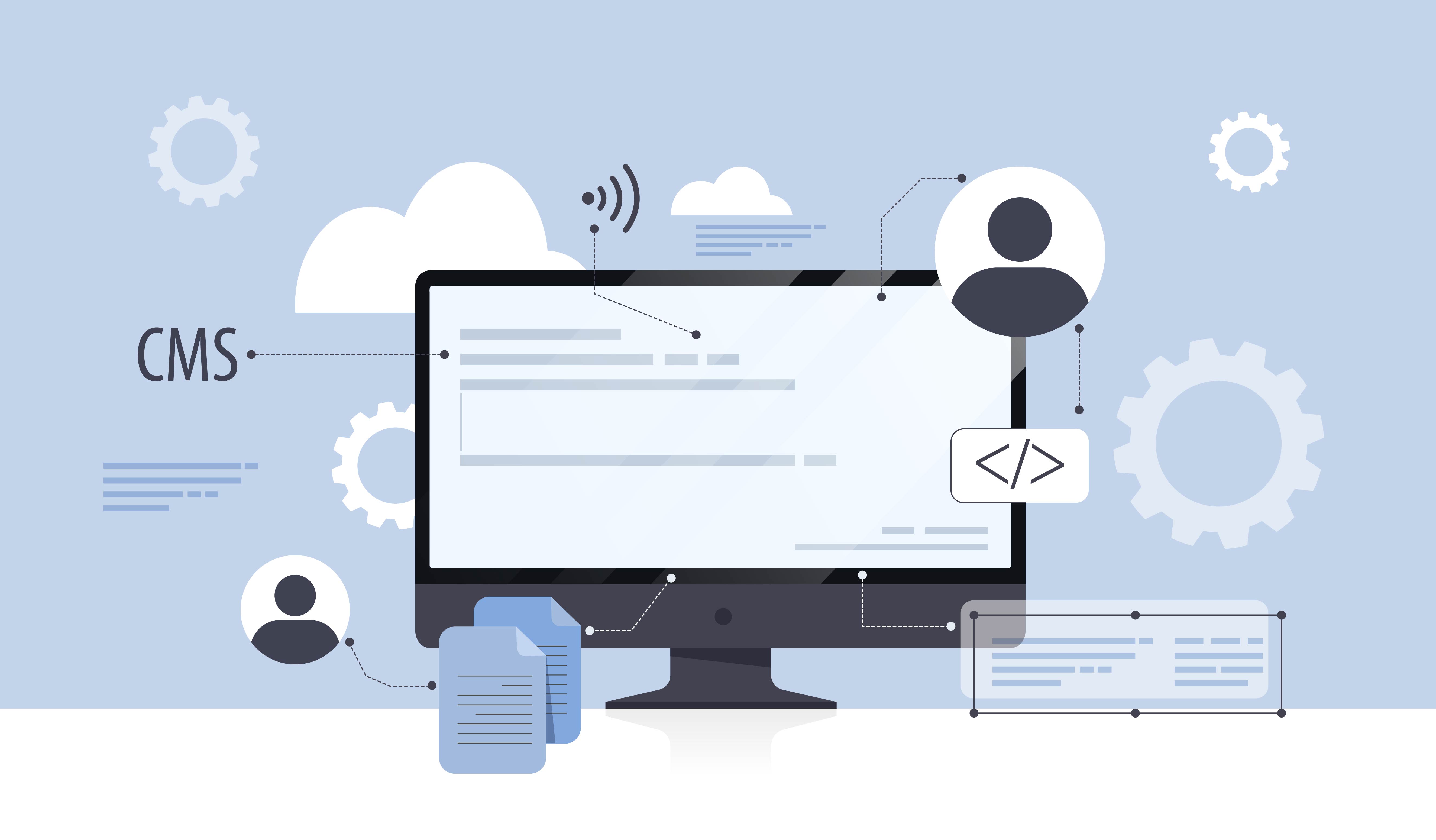rate
type
status
date
slug
summary
tags
category
icon
password
rateNumber
Hướng dẫn cách nén và giải nén tệp tin trong Linux
Trong hệ điều hành Linux, việc nén và giải nén tệp tin là một phần quan trọng của quản lý tệp tin và thư mục. Nén tệp tin giúp tiết kiệm không gian đĩa và thuận tiện cho việc chia sẻ dữ liệu, trong khi giải nén tệp tin là cách để khôi phục lại dữ liệu ban đầu. Dưới đây là hướng dẫn cụ thể về cách nén và giải nén tệp tin trong Linux sử dụng các công cụ phổ biến như
tar và gzip.Nén tệp tin và thư mục sử dụng tar và gzip
1. Mở Terminal trên máy tính Linux của bạn.
2. Sử dụng lệnh sau để nén tệp tin hoặc thư mục bằng
tar và gzip:Trong đó:
c: Tạo một tệp tin nén mới.
z: Sử dụng gzip để nén tệp tin.
v: Hiển thị quá trình nén trong Terminal.
f: Chỉ định tên của tệp tin nén đầu ra.
Ví dụ: Để nén thư mục có tên
myfolder trong thư mục hiện tại thành tệp tin myfolder.tar.gz, bạn có thể sử dụng lệnh sau:Giải nén tệp tin và thư mục
1. Mở Terminal trên máy tính Linux của bạn.
- Sử dụng lệnh sau để giải nén tệp tin sử dụng
tarvàgzip:
Trong đó:
x: Giải nén tệp tin.
z: Sử dụng gzip để giải nén tệp tin.
v: Hiển thị quá trình giải nén trong Terminal.
Ví dụ: Để giải nén tệp tin
myfolder.tar.gz, bạn có thể sử dụng lệnh sau:Lưu ý quan trọng:
- Bạn có thể thay thế
tarbằngtartrong các ví dụ trên để nén và giải nén tệp tin mà không sử dụng gzip.
- Đảm bảo rằng bạn đang ở trong thư mục chứa tệp tin hoặc thư mục mà bạn muốn nén hoặc giải nén.
- Bạn cũng có thể thay đổi đường dẫn và tên tệp tin theo ý muốn.
- Cẩn thận khi nén và giải nén tệp tin, đặc biệt là khi sử dụng các tùy chọn như
f(force) để ghi đè lên các tệp tin đã tồn tại.
Qua bài viết này, bạn đã học cách sử dụng các lệnh
tar và gzip để nén và giải nén tệp tin và thư mục trong hệ điều hành Linux. Quá trình này rất hữu ích trong việc quản lý dữ liệu và tiết kiệm không gian lưu trữ.Tác giả: Bảo Châu - 17/08/2023
Bài viết liên quan
Chào mừng đến với
Thật thú vị
Phiên bản 2.0
Số bài viết:
36